अपने iPhone या iPad में टच आईडी फ़िंगरप्रिंट कैसे जोड़ें
हाल ही में मैंने एक iPhone 6 Plus को अपग्रेड किया हैiOS 8. मेरी पसंदीदा नई विशेषताओं में से एक टच आईडी है जो मुझे अपने फोन को अपने फिंगरप्रिंट बनाम एक विशिष्ट पासकोड का उपयोग करने की अनुमति देता है। आप बस होम बटन पर एक उंगली रखते हैं और फोन आपके फिंगरप्रिंट के आधार पर अनलॉक होता है। क्योंकि आप एक से अधिक उंगली जोड़ सकते हैं, यह सुपर सुविधाजनक, सुरक्षित और सेटअप में आसान है। यहां iPhone या iPad पर इसे कॉन्फ़िगर करने का तरीका बताया गया है।
IPhone के लिए टच आईडी
टैप सेटिंग्स, टच आईडी और पासकोड

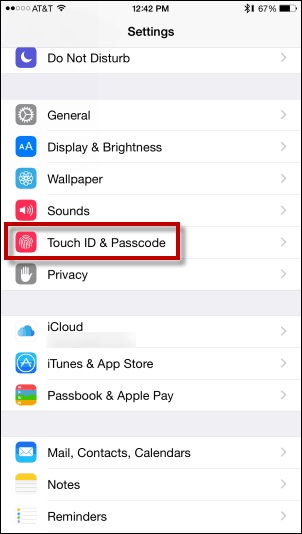
यह होने के नाते कि आप अपने डिवाइस की सुरक्षा सेटिंग्स के साथ खिलवाड़ कर रहे हैं, Apple यह सुनिश्चित करना चाहता है कि - जब संकेत दिया जाए तो अपना पासकोड दर्ज करें।
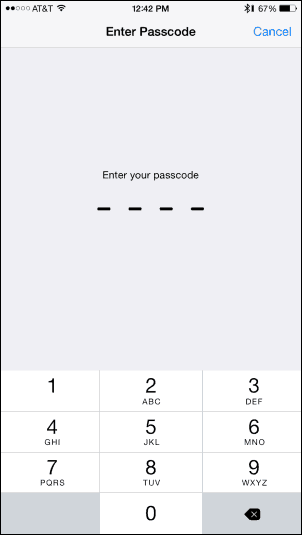
एक फ़िंगरप्रिंट जोड़ें टैप करें।
ध्यान दें: कुछ दिनों के लिए अपने iPhone 6 प्लस का उपयोग करने के बाद, मैंने अपनी तर्जनी को पाया और मेरे दो अंगूठे के निशान फ़ाइल पर होना सबसे आसान है। मेरी पत्नी ने मेरी आईपैड तक आसान पहुंच के लिए अपनी एक अंगुली भी जोड़ ली।
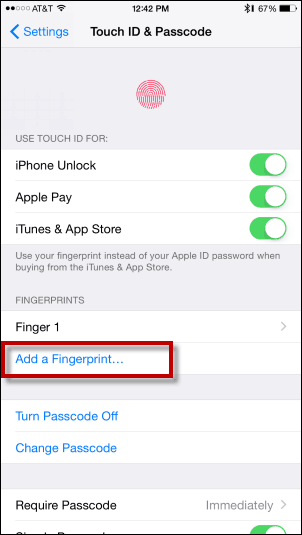
आपका फ़ोन होम बटन पर कई बार अपनी उंगली रखने का संकेत देगा।
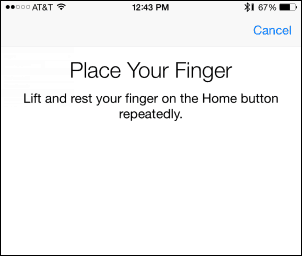
होम बटन पर अपनी उंगली रखने के बादकई बार, आपका iPhone / iPad आपके फिंगरप्रिंट के सभी पहलुओं को कैप्चर करेगा। आपकी स्क्रीन पर एक फिंगरप्रिंट भरकर प्रगति प्रदर्शित की जाती है। पूर्ण स्कैन पूरा होने तक संकेतों का पालन करें।
ध्यान दें: हालाँकि डिवाइस आपको अपनी उंगली उठाने के लिए संकेत देगा, लेकिन जब भी आपका प्रिंट पढ़ा जाएगा, आपका आईफ़ोन वाइब्रेट हो जाएगा। अपनी उंगली उठाएं और संकेत दिए जाने पर इसे फिर से रखें।
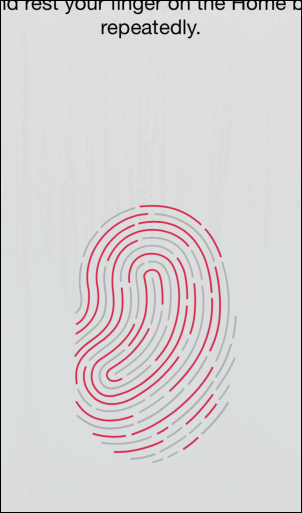
जब पूरा हो जाए, तो आपके नए फिंगरप्रिंट को फिंगर 1, फिंगर 2, आदि के रूप में सूचीबद्ध किया जाएगा।
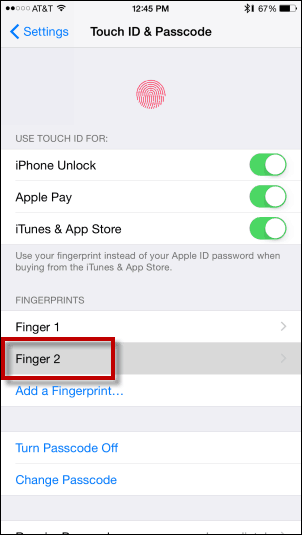
यदि आप कभी फिंगरप्रिंट हटाना चाहते हैं, तो इसे बाईं ओर साधारण स्वाइप करें और डिलीट टैप करें।
अपने iOS डिवाइस को अनलॉक करने का एक अच्छा पक्ष लाभटच आईडी के साथ, आपके बच्चे अब आप पर कोई जासूसी नहीं कर सकते, जबकि आप इसे पासकोड के साथ अनलॉक कर रहे हैं। उस ने कहा, उम्मीद है कि वे उस संबंध में कोई जंगली विचार नहीं प्राप्त करेंगे ...;)










एक टिप्पणी छोड़ें